Случается, что скачанные обновления не оправдывают ожиданий и приводят к некорректной работе устройства. В этом случае лучшим вариантом будет их удаление и возврат к прежней версии. Сделать это не так уж и просто, ведь некоторые приложения умеют «маскироваться» в глубине внутренней памяти. Наша статья расскажет, как удалить обновление на андроиде несколькими способами.
В некоторых случаях новая версия может работать некорректно, либо уступать по некоторым характеристикам прежней программе. В этом случае желательно избавиться от новшеств и восстановить нормальное функционирование системы.
Как удалить скачанное обновление андроид
Возврат к прежней версии программы возможен только до заводских настроек. Предыдущая версия, а также старые обновления после такого вмешательства не сохраняться.
Как удалить старые обновления на андроиде:
- В меню настроек найти раздел «Приложения». Он может также называться «Диспетчер приложений».
- В отображаемом списке необходимо найти нужное приложение.
- При нажатии на строчку появиться детальная информация о программе. Среди предложенных опций необходимо выбрать удаление обновлений. Этой опции может не быть, если настройки находятся на уровне заводских, тогда попросту некуда возвращаться.
- Посмотреть текущую версию вашего Андроида (как и ту, что появилась благодаря обновлениям), можно также в диспетчере приложений и выбранной программе.

как удалить обновление для любого системного приложения которое доступно в play маркете
После таких манипуляций вы получите базовую версию вашего устройства. Скачать обновления при необходимости можно на официальном сайте или также в «Google Play». При необходимости вы сможете посмотреть точно, какие изменения произойдут в системе после загрузки и рассчитать возможности вашего устройства.
Как удалить обновления плей маркета на андроид
Разработчикам приложений плей маркета, а также активным пользователям этого сервиса очень удобной оказалась услуга автоматического обновления программ. Для того, чтобы поменять настройки и внешний вид программы, достаточно разместить обновления на ресурсе, после чего они расходятся по всем пользователям через ОС android. Такая автоматизация позволяет с максимальным комфортом использовать любимое скачанное приложение, но, как известно, о вкусах не спорят, поэтому возможные изменения, касающиеся программ, могут не понравиться потенциальным потребителям. Чтобы уберечь себя от разочарований, достаточно отписаться от услуг, предоставляемым Гугл Плей в разделе «Настройки». Вы сможете выбрать от каких именно приложений не собираетесь более получать изменения, а также полностью заблокировать возможность обновлений любых программ.
На Samsung Galaxy
Владельцы новых смартфонов Самсунг могут воспользоваться возможностью быстрого удаления приложений. Для этого достаточно нажать и удерживать иконку на экране, дожидаясь появления меню сбоку от клавиши. В подразделах меню можно выбрать функцию удаления приложения. Если это не входит, значит, удаление приложения необходимо выбирать в настройках системы. Сначала необходимо отключить обновления данного приложения, а затем станет доступна функция безвозвратного удаления программы.

Для особо «неубиваемых» программ существует алгоритм отключения обновления или полное удаление с устройства при помощи root-доступа. Получить его можно по приложенной инструкции, после чего у вас автоматически снимается гарантия производителя с устройства. Вместе с тем, появляется возможность сделать все (или почти все) манипуляции с телефоном и программным обеспечением.
Активным пользователям мобильных программ будет интересно узнать, как удалить обновление приложения на андроиде. Это не только убережет систему от нехватки внутренней памяти, но и предупредит возможные сбои в работе при загрузке обновлений. Сделать это легко при помощи подсказок нашей статьи, а также наглядных материалов.
Источник: a-apple.ru
Удаление обновлений Google Play Маркета на Android

Удаление обновлений Google Play Маркета – предельно простая процедура, которая осуществляется в параметрах мобильной ОС Android.
- Откройте «Настройки» и прейдите к разделу «Приложения и уведомления» (может также называться просто «Приложения»).
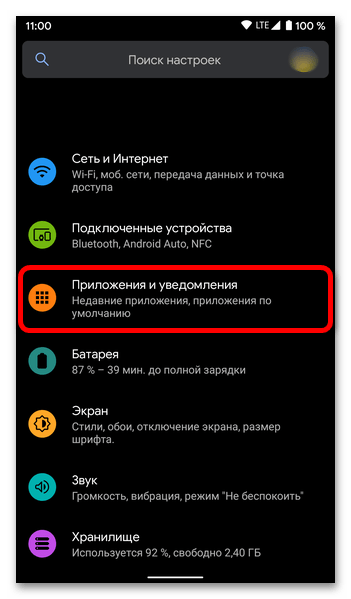
- Далее нажмите по надписи «Показать все приложения» (или аналогичной ей опции).
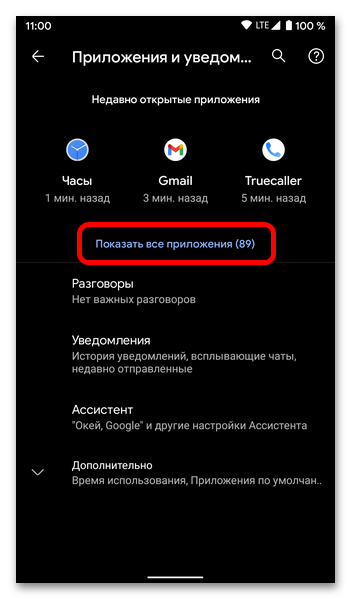
- Найдите Google Play Маркет в списке установок и тапните по данному наименованию.
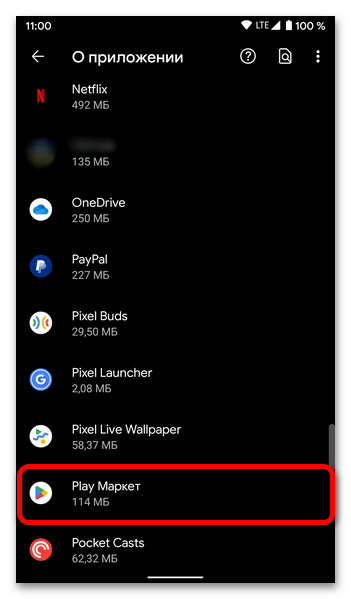
Примечание: Вместо выполнения трех вышеуказанных шагов инструкции можно просто зажать иконку Гугл Плей Маркета на рабочем столе до появления всплывающего меню и воспользоваться кнопкой «О приложении» (указанная подпись может отсутствовать, но обычно необходимый значок представлен в виде латинской буквы «i» в круге).
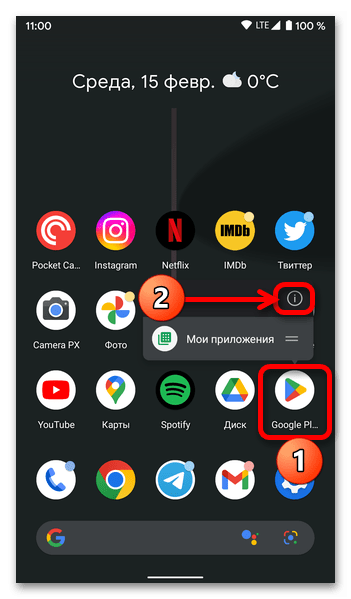
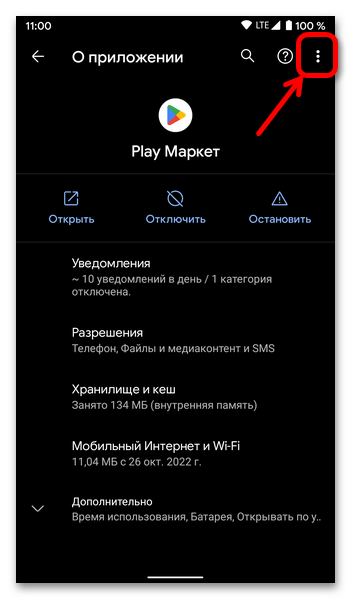 и выберите в нем единственный доступный пункт – «Удалить обновления».
и выберите в нем единственный доступный пункт – «Удалить обновления». 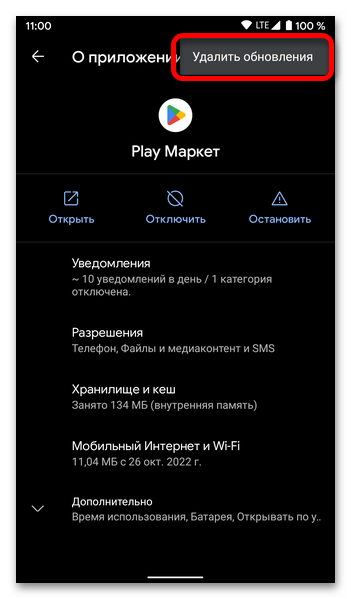
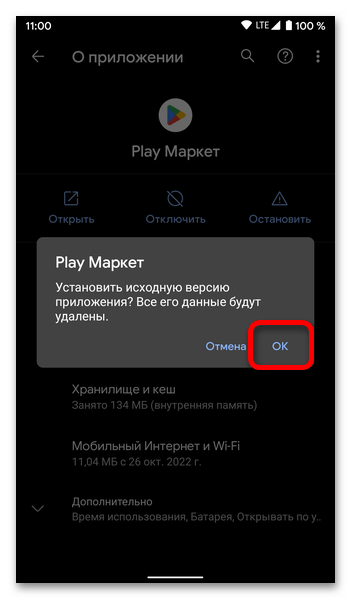
На этом поставленная перед нами задача считается решенной.
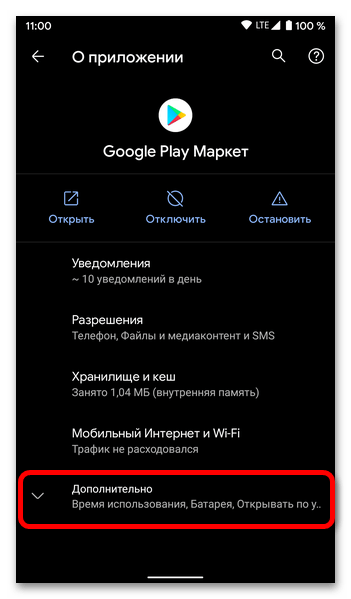
При необходимости на странице Google Play Маркета в «Настройках» вы можете развернуть подраздел «Дополнительно» и пролистать список доступных опций в самый конец, чтобы узнать, какая версия установлена в настоящий момент.
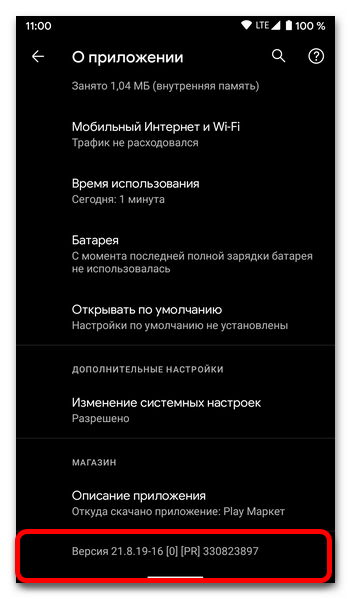
Обратите внимание! Аналогичным образом выполняется удаление апдейтов большинства других стандартных для ОС приложений, что может требоваться при решении некоторых распространенных проблем в их работе. Также имеется возможность запрета на автоматическую установку обновлений для программ от сторонних разработчиков. Более детально об этом рассказывается в отдельных статьях на нашем сайте.
Подробнее:
Как удалить обновление приложения на Андроид
Как запретить автоматическое обновление приложений на Андроид
Источник: lumpics.ru
Как удалить обновление приложения на Андроиде

Подавляющее большинство функций современных смартфонов становится доступным только после установки специальных приложений, которые регулярно обновляются. В то же время некоторым пользователям требуется обратная операция, когда происходит откат софта до предыдущей версии. В этой связи предлагаем разобраться, как удалить обновление приложения на телефоне Андроиде, и для чего это может понадобиться.
Для чего это нужно
Удаление обновлений – это операция, которая приводит к тому, что версия программы автоматически опускается до предыдущей или изначальной. Одна из возможных причин отката – попытка освободить место на внутреннем накопителе, так как чем новее версия, тем больше памяти она занимает. Поэтому удаление апдейта нередко приводит к освобождению пространства.

Одновременно с этим удаление апдейтов пригождается и в других обстоятельствах. Например, когда смартфон перестает «тянуть» приложение. Не секрет, что с каждым обновлением разработчики добавляют функции и спецэффекты для своего софта. Таким образом, выполняя откат, вы снижаете нагрузку на устройство, позволяя ему тратить меньше ресурсов для обеспечения работы программы.
Когда это может понадобиться

Рассмотренные выше причины необходимости выполнения отката можно назвать частными и не особо важными. Намного более высокая потребность в возврате старых версий приложений возникает в том случае, если после установки последней обновы программа перестает запускаться. В подобной ситуации только откат может привести к положительным изменениям.
Откат обновлений в приложении
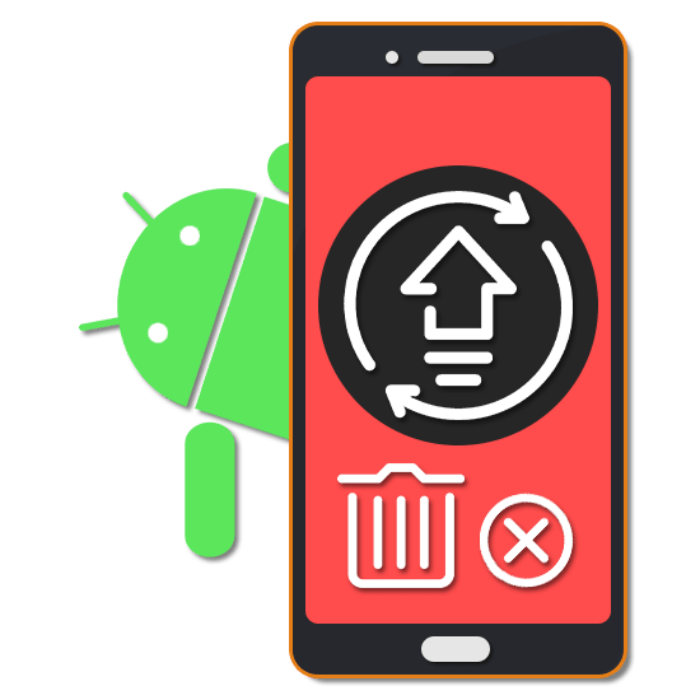
Разобравшись в причинах необходимости выполнения операции, мы можем перейти к алгоритму удаления. Во-первых, важно обратить внимание на подготовительный этап, который поможет избежать возникновения проблем в процессе или после отката. Во-вторых, следует уточнить, что существует несколько способов удаления апдейтов, и каждый из них можно применить на практике.
Бэкап
Прежде чем удалять последнее обновление, пользователю предлагается создать бэкап программы.
- Откройте настройки телефона.
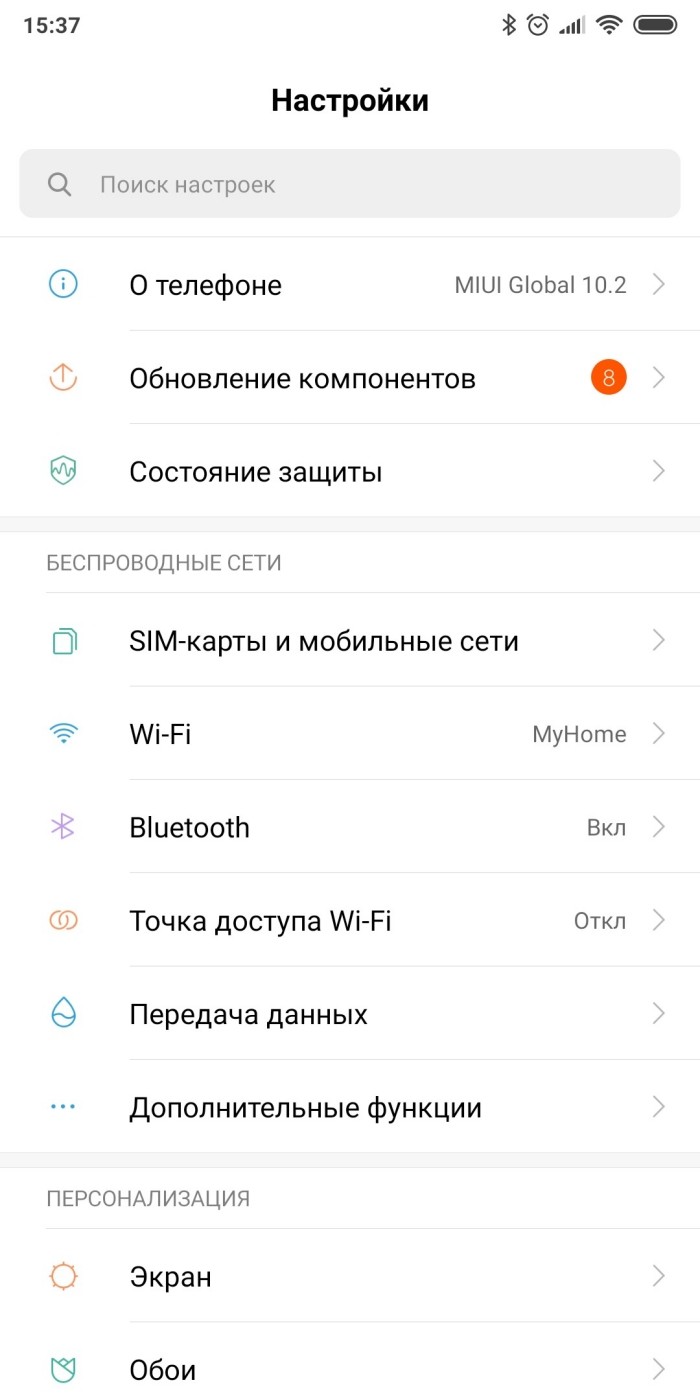
- Перейдите в раздел «Восстановление и сброс», а затем – «Создать резервную копию».

- Выберите «Приложения» и конкретную программу, которую нужно зарезервировать.

- Подтвердите создание резервной копии.
В зависимости от производителя устройства и текущей версии прошивки названия некоторых пунктов меню могут отличаться. Также далеко не на всех смартфонах доступна опция отдельного резервирования приложений. Не исключено, что вам придется создавать полный бэкап внутренней памяти, но в конечном итоге это не помешает восстановить программу.
Сброс в меню
Самый простой способ вернуть предыдущую версию установленной на мобильном устройстве проги – обратиться к стандартному функционалу смартфона, а точнее к его настройкам. В данной ситуации предлагается действовать в соответствии с алгоритмом:
- Откройте настройки устройства.

- Перейдите в раздел «Приложения».

- Выберите интересующую программу.
- Нажмите кнопку «Удалить обновления».
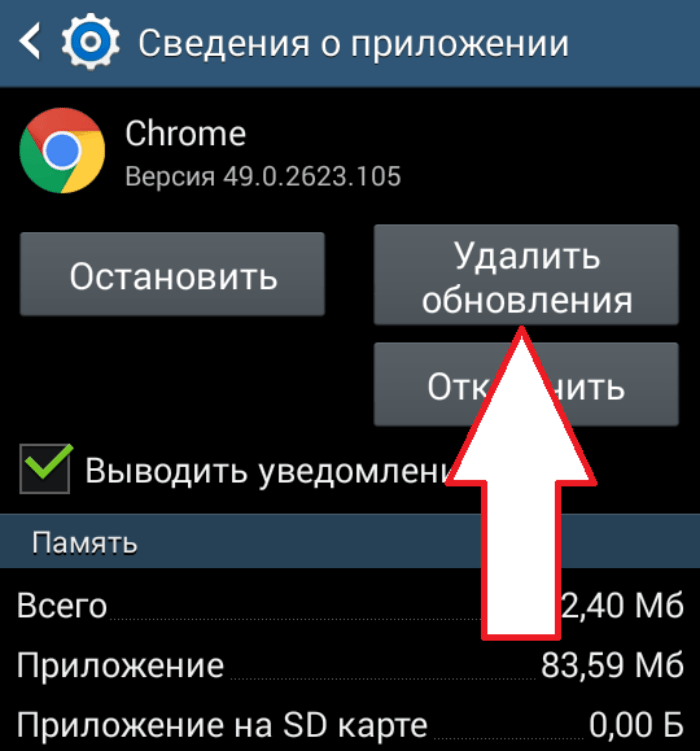
Как и в случае с созданием бэкапа, убрать обнову удается далеко не на каждом смартфоне и далеко не для всех программ. Обычно эта опция доступна только для предустановленных приложений, но есть исключения, когда функция предлагается и для софта от сторонних разработчиков.
Жесткий сброс
Жесткий сброс предлагает отметить последние обновления путем полного удаления программы и ее повторной установки, но только в виде старой версии. Чтобы избавиться от приложения, понадобится:
- Открыть настройки смартфона.
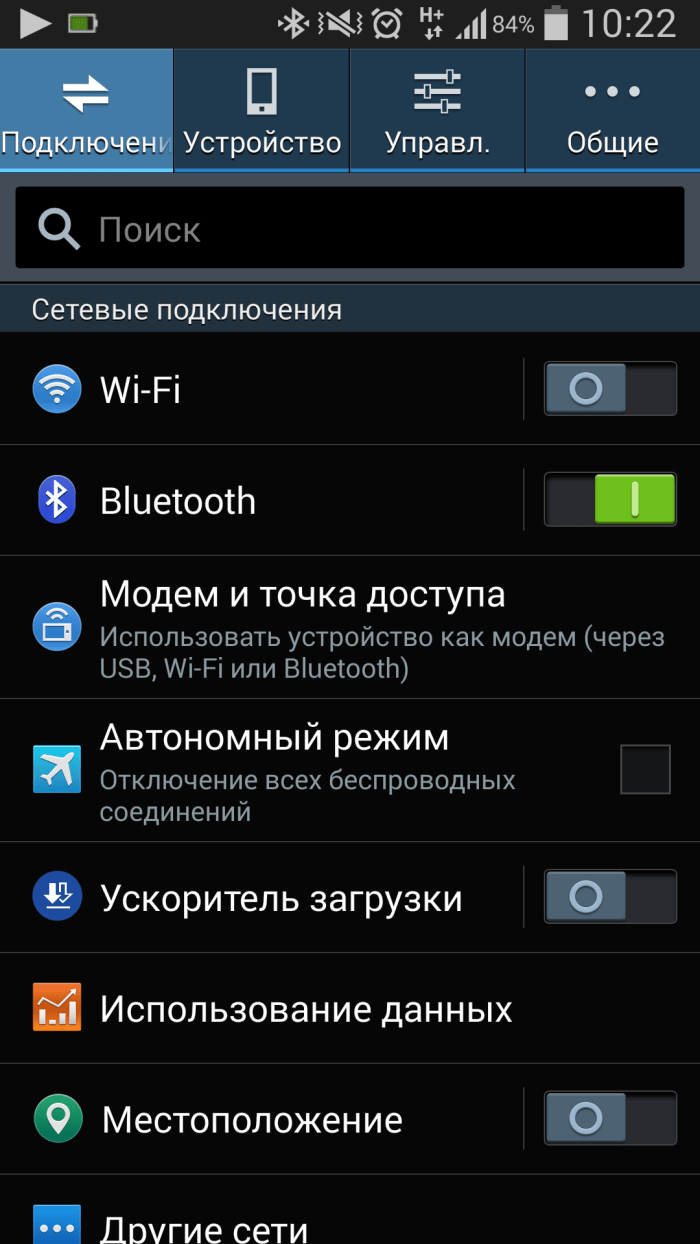
- Перейти в раздел «Приложения».
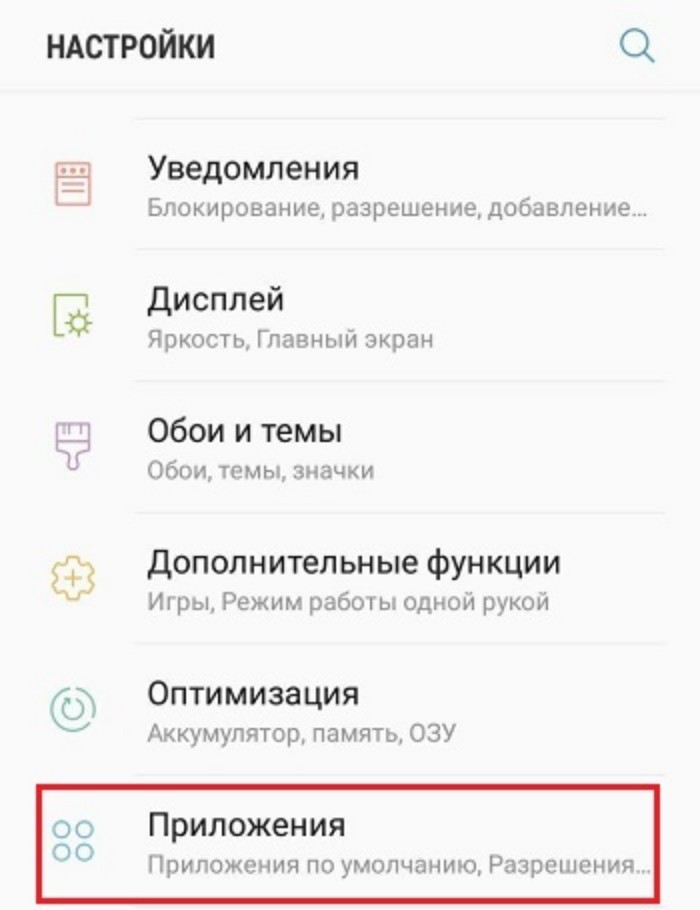
- Выбрать нужную прогу.
- Нажать кнопку «Удалить».

Также удаление программы можно выполнить на главном экране, задержав палец на иконке приложения, а затем нажав кнопку «Удалить». После того, как вам удастся избавиться от проги, ее придется установить. Здесь скрывается определенная проблема, так как в магазинах вроде Play Маркет представлены только актуальные версии программ.
Следовательно, вам придется выполнять ручную установку приложения, предварительно скачивая APK-файл с одного из ресурсов в интернете. Выполняя эту процедуру, обращайте внимание на версию программы. Она должна быть ниже, чем так, которая значилась изначально. После загрузки установочного пакета выполните несколько простых шагов:
- Откройте APK-файл.

- Выдайте разрешение на установку из неизвестных источников.
- Подтвердите установку приложения.
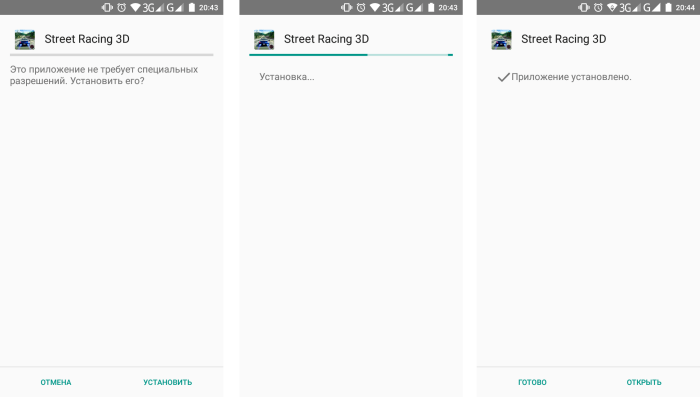
Если все сделано верно, на главном экране вновь появится иконка программы. Через раздел настроек «Приложения» вы также сможете проверить ее версию, чтобы сравнить ее с той, которая была изначально.
Сброс до заводских настроек
Это подвид жесткого сброса, который рекомендован в тех случаях, когда требуется откатить одну из стандартных программ. В рамках выполнения операции будут сброшены все данные и удалены все файлы, сохраненные ранее на смартфоне. Если вы готовы к таким потерям, то действуйте по инструкции:
- Откройте настройки гаджета.
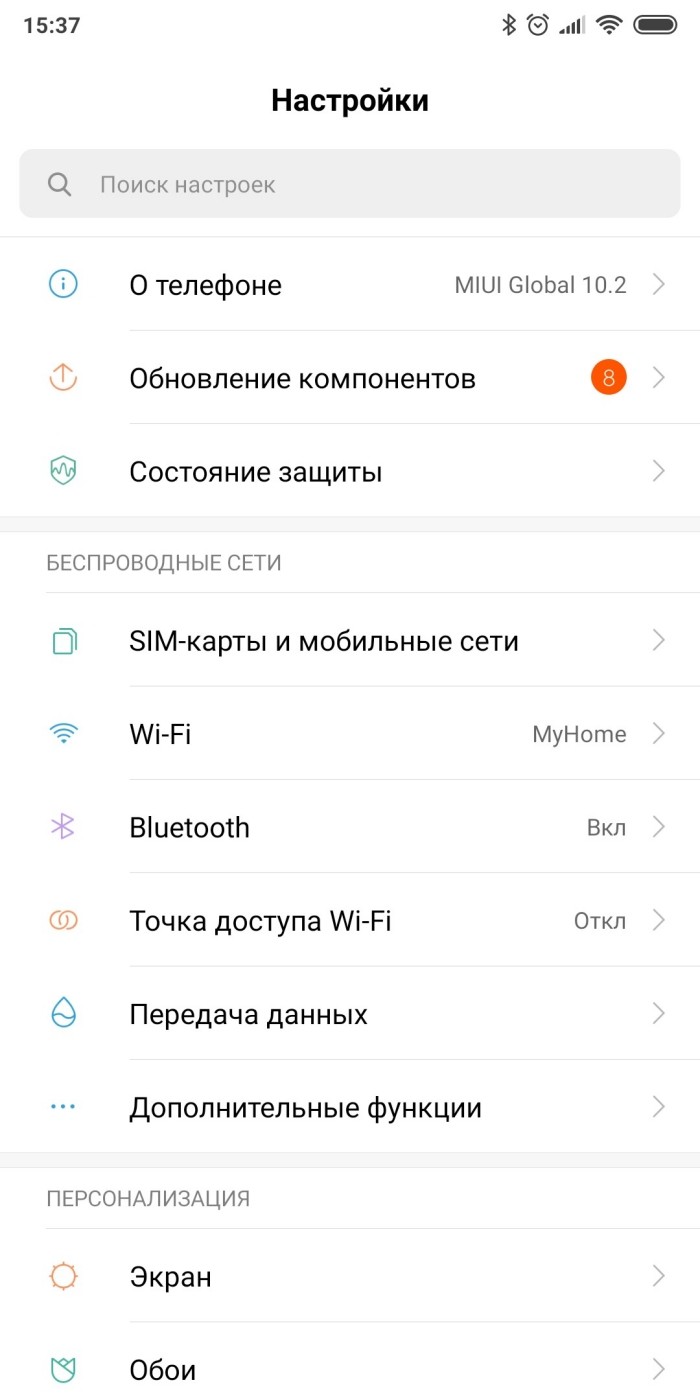
- Перейдите в раздел «Восстановление и сброс».
- Нажмите кнопку «Сбросить настройки».
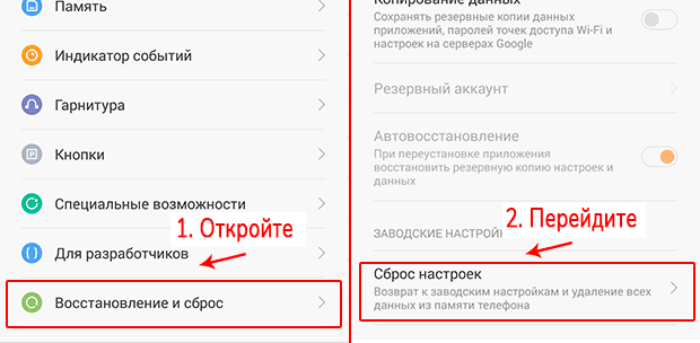
- Подтвердите выполнение операции.
На заметку. Чтобы не потерять важные файлы, создайте резервную копию перед выполнением отката. Соответствующая опция есть в разделе настроек «Восстановление и сброс».
Выполнив сброс настроек, вы откатите все стандартные приложения до изначальной версии. Вместе с тем будут удалены сторонние программы. Если вам требовалось откатить приложение от стороннего разработчика, то придется повторно устанавливать софт. Для этого используйте инструкцию из предыдущего пункта материала, где разбиралась установка через APK-файл.
Источник: it-tehnik.ru